7 советов по работе с Gmail от бывшего сотрудника Google
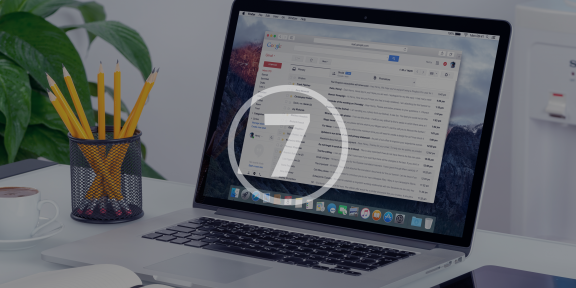
В 2011 году Рудольф Дютель устроился на работу в Google. «Мой первый рабочий день в офисе Google напоминал приезд Гарри Поттера в Хогвартс: сильно волнуешься, как школьник на первом свидании, что делать — тоже непонятно, — делится воспоминаниями Рудольф. — Поэтому я был рад любому вверенному мне делу и возможности научиться чему-нибудь новому в процессе».
Следующие два года ему было суждено вплотную заниматься обучением сотрудников компании работе с почтовым сервисом Gmail, а также его корпоративными продажами.
Дютель уже не числится в Google, сейчас он сотрудник компании Buffer и основатель проекта Remotive — электронного еженедельника для удалённых работников. Однако кое-какие фишки, которым он обучал своих бывших коллег, он использует до сих пор.
Как приручить электронную почту: 7 убойных советов по работе с Gmail
Иной раз открыть папку «Входящие» утром понедельника — настоящее откровение. Кажется, разобраться в бесконечном потоке писем невозможно физически.
Электронной почтой сегодня не пользуются разве что в глухих деревнях, где нет ни электричества, ни вышек сотовой связи. Согласно данным исследований Глобального института McKinsey, мы проводим в среднем треть нашего рабочего дня, отвечая на письма.
Среднестатистический квалифицированный работник тратит до 28% полезного времени на разбор электронной почты. Это приблизительно 13 часов в неделю.
Конечно же, не хочется соглашаться со столь печальной статистикой. Более того, всякому хочется тратить своё время на что-то более полезное. С этой целью Дютель провёл немало времени в тестировании возможностей Gmail, утилит и сервисов, выделив семь самых полезных, на его взгляд, для ежедневного использования. Пожалуй, рабочая переписка — это не такое уж и долгое дело.
1. Пользуйтесь кнопкой «Отменить отправку»
Бывало ли у вас так, что, нажав «Отправить», вы вдруг замечали в письме несколько досадных опечаток? Уверен, да.
Отныне бояться больше нечего: у вас есть функция отмены отправки, пользоваться которой — строго обязательное условие для тех, кто решил всерьёз заняться управлением драгоценным рабочим временем.
Активировать функцию можно, зайдя в меню и поставив галочку напротив соответствующей функции: «Настройки» → «Общие» → «Отменить отправку». По желанию период отмены можно сделать равным 10, 20 или 30 секундам.
Попробуйте сами, мне лично понравилось!
2. Применяйте шаблоны для экономии времени
Мы пишем огромное количество однотипных писем, похожих друг на друга как две капли воды. Иногда мы берём в качестве основы для новых писем те, что уже были написаны нами ранее другим людям. Например, для работников сферы продаж это удобно и может существенно сэкономить время.
Так почему же не подготовить несколько шаблонов для такого рода посланий, вместо того чтобы переписывать одно и то же из раза в раз? Ведь заменить пару-тройку слов и оборотов куда проще, нежели писать заново. Главное — не забыть потом перечитать.
Подготовьте и сохраните несколько шаблонных ответов, которыми вы сможете воспользоваться позже при необходимости.
Чтобы включить функцию «Шаблоны ответов», проследуйте на вкладку «Лаборатория» в меню настроек.
Благодаря этой невероятно полезной функции Рудольфу с братом удалось вручную отправить свои контактные данные первым полутора тысячам подписчиков Remotive в стандартном письме-рассылке.
3. Используйте функцию офлайн-доступа
Ещё одна хитрость, о которой мы узнали от Дютеля: как продолжать работу с Gmail, не имея доступа к интернету.
Возможно, кому-то из вас нравится отключаться от окружающих на какое-то время, чтобы полностью посвятить себя творческим задачам. Однако в большинстве случаев без папки «Входящие», куда вам, например, скинули техническое задание, попросту не обойтись. Как же быть?
Для всех путешествий поездом, случаев с платным или ограниченным доступом к сети Wi-Fi и других непредвиденных обстоятельств можно использовать функцию «Офлайн». Она позволяет читать, отвечать, искать и архивировать письма без доступа в интернет.
Это действительно очень удобно, так как данный режим позволяет вам работать не только с почтой, но и c Google Drive и Google Docs.
4. Не успеваете? Поставьте на паузу
Временами входящие сообщения прямо-таки валятся в ящик одно за другим, раздражая и отвлекая от работы, на которой мы сосредоточены. Одно, два, четыре, десять новых писем... А вдруг там что-нибудь важное?
Лучшим решением этой проблемы, по мнению Дютеля, оказалась функция «Пауза входящих» (Inbox Pause). Смысл этой функции очень прост: приостанавливаете поток входящей корреспонденции, если заняты чем-то важным, а когда освобождаетесь от бремени забот и пестрящего событиями календаря, возвращаетесь к ним, будто получили их в ту же самую секунду, зайдя на вкладку страницы с почтой.
5. Отпишитесь от ненужных почтовых рассылок
Так уж получается, что трудно полностью избавиться от попадания разного рода рассылок в ваш рабочий электронный ящик. Как же избавиться от тех, что вам вовсе не интересны?
Познакомьтесь с Unroll.me — утилитой, которая поможет вам организовать рассылки наилучшим образом в считанные минуты. Как только вы зарегистрируетесь в сервисе, откройте список рассылок, на которые вы подписаны. Затем отпишитесь от ненужных.
6. Включите двухэтапную аутентификацию
Кажется, Gmail знает о нас почти всё: с кем мы общаемся, какие картинки ищем в поиске, что храним в «Документах». Можно сказать, что это некий центр управления полётами и главный командный штаб — все ссылки ведут сюда, подобно дорогам в Рим. А значит, о безопасности следует позаботиться в первую очередь.
Наилучшим образом с этой задачей справится функция двухэтапной аутентификации. «Двух-», потому что для защиты вашей информации понадобится не только ваш пароль от почтового ящика, но и уникальный код, который вы каждый раз при попытке доступа к ящику будете получать из мобильного приложения или SMS-сообщения.
А ещё Рудольф советует обратить внимание на сервис 1Password.
Многие другие популярные сервисы, например Dropbox, Facebook* и Twitter, также используют двухэтапную аутентификацию для доступа.
Кстати, для сохранности ваших данных важно следить за тем, чтобы ваш Gmail-аккаунт не использовался сразу на нескольких устройствах, например на двух компьютерах одновременно.
7. Используйте более информативные уведомления
Во многих мессенджерах используется сразу несколько статусов для сообщений: «Отправлено», «Доставлено», «Прочитано». Кое-где, например в Facebook*, для обозначения этих уведомлений используются значки.
Для сервиса Gmail существует похожее решение — Sidekick. Это неплохое приложение для тех, кто ищет работу, или того, чья деятельность связана с продажами: очень удобно получать статусы ваших отправленных писем.
Теперь вы знаете о безопасности и экономии рабочего времени при работе с Gmail немножечко больше. Надеемся, советы бывалого специалиста помогут вам стать продуктивнее.
А вы знаете какие-нибудь секреты, о которых не сказал Рудольф? Поделитесь с нами в комментариях к статье!
*Деятельность Meta Platforms Inc. и принадлежащих ей социальных сетей Facebook и Instagram запрещена на территории РФ.
















Лучшие предложения
Находки AliExpress: самые интересные и полезные товары
10 полезных товаров дешевле 500 рублей
Находки AliExpress: 20 полезных товаров дешевле 1 000 рублей
Новый год как в детстве: 6 праздничных традиций, которые поможет соблюсти техника Gorenje
Отборные скидки до 64% от AliExpress, Redmond и других магазинов
15 стильных пуховиков стоимостью от 3 000 до 15 000 рублей
10 наборов для вышивания, с которыми захочется заняться рукоделием
12 комфортных дутиков для зимних прогулок
Обзор TECNO Phantom V Fold 2 — самого доступного «фолда»
Гид по пластиковым окнам. Какие купить, чтобы точно спать в тишине и не страдать от сквозняков
Дети нашего времени. Какие они на самом деле
Обзор TECNO Spark 30 Pro — доступного смартфона, который не выбеливает селфи